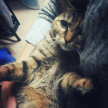毫无疑问, git 是一个伟大的工具. 但 git 适合管理文件类型是文本类型. 在处理二进制文件的时候就相对乏力了.
如何解决 git 对于二进制文件的处理, 需要介绍 git-lfs 工具
Git LFS 简介

Git LFS(Large File Storage, 大文件存储)是 Github 开发的一个 Git 的扩展,用于实现 Git 对大文件的支持。
Git LFS可以把音乐、图片、视频等指定的任意文件存在 Git 仓库之外,而在 Git 仓库中用一个占用空间 1KB 不到的文本指针来代替文件的存在。
通过把大文件存储在 Git 仓库之外,可以减小 Git 仓库本身的体积,使克隆 Git 仓库的速度加快,也使得 Git 不会因为仓库中充满大文件而损失性能。
使用 Git LFS,在默认情况下,只有当前签出的 commit 下的 LFS 对象的当前版本会被下载。此外,我们也可以做配置,只取由 Git LFS 管理的某些特定文件的实际内容,而对于其他由 Git LFS 管理的文件则只保留文件指针,从而节省带宽,加快克隆仓库的速度;也可以配置一次获取大文件的最近版本,从而能方便地检查大文件的近期变动。详见后文进阶使用。
要使用 Git LFS 只需要经过一次下载安装后,指定需要由 Git LFS 管理的文件即可。
Git LFS 下载和安装
注意:安装 Git LFS 需要 Git 的版本不低于 1.8.5
Windows 系统
- 通过官方地址下载 Git LFS 安装包 Windows Installer.
- 双击安装包,打开安装 git-lfs
- 在命令行中执行 git lfs install(需要确认 git-lfs 命令已经被包含在环境变量中)
BSD / Linux 系统
1 | curl -s https://packagecloud.io/install/repositories/github/git-lfs/script.deb.sh | sudo bash |
macOS 系统
1 | brew install git-lfs |
Git LFS 配置
使用 git lfs track 追踪需要使用 Git LFS 管理的文件。如:
git lfs track "*.psd”
也可以手动编辑 Git 仓库根目录下的 .gitattributes 文件,如:
*.psd filter=lfs diff=lfs merge=lfs -text
常用 Git LFS 命令
查看当前使用 Git LFS 管理的匹配列表
git lfs track
使用 Git LFS 管理指定的文件
git lfs track "*.psd”
不再使用 Git LFS 管理指定的文件
git lfs untrack "*.psd”
类似 git status,查看当前 Git LFS 对象的状态
git lfs status
枚举目前所有被 Git LFS 管理的具体文件
git lfs ls-files
检查当前所用 Git LFS 的版本
git lfs version
针对使用了 LFS 的仓库进行了特别优化的 clone 命令,显著提升获取LFS 对象的速度,接受和 git clone 一样的参数。
git lfs clone https://gitee.com/user/repo.git
- git lfs clone 通过合并获取 LFS 对象的请求,减少了 LFS API 的调用,并行化 LFS 对象的下载,从而达到显著的速度提升。git lfs clone 命令同样也兼容没有使用 LFS 的仓库。即无论要克隆的仓库是否使用 LFS,都可以使用 git lfs clone 命令来进行克隆。
- 目前最新版本的 git clone 已经能够提供与 git lfs clone 一致的性能,因此自 Git LFS 2.3.0 版本起,git lfs clone 已不再推荐使用。
Git LFS 进阶使用
使用 Git LFS 的核心思想就是把需要进行版本管理、但又占用很大空间的那部分文件独立于 Git 仓库进行管理。从而加快克隆仓库本身的速度,同时获得灵活的管理 LFS 对象的能力。
默认情况下,只有当前 commit 下的 LFS 对象的当前版本才会被获取。
- 只获取仓库本身,而不获取任何 LFS 对象
如果自己的相关工作不涉及到被 Git LFS 所管理的文件的话,可以选择只获取 Git 仓库自身的内容,而完全跳过 LFS 对象的获取。
1 | GIT_LFS_SKIP_SMUDGE=1 git clone https://gitee.com/user/repo.git |
注:GIT_LFS_SKIP_SMUDGE=1 及 git -c filter.lfs.smudge= -c filter.lfs.required=false 同样使用于其他 git 命令,如 checkout, reset 等。
- 获取当前 commit 下包含的 LFS 对象的当前版本
如果起初获取代码时,没有一并获取 LFS 对象,而随后又需要这些被 LFS 管理的文件时,可以单独执行 LFS 命令来获取并签出 LFS 对象:
1 | git lfs fetch |
- 仅获取指定目录下的 LFS 对象
比如说,我们有一仓库,里面包含了许多源代码文件,以及一些图像、视频等资源文件,其目录结构如下:
1 | zzz.buzz |
其中的 images/** 以及 videos/** 是被 LFS 所管理的。
但是,如果只想取 images 文件夹,而不想获取 videos 文件夹下的文件的话,我们就可以选择配置 LFS 下载对象时仅包含 images 文件夹:
git config lfs.fetchinclude 'images/**’
随后,git checkout, git reset, git lfs fetch, git lfs pull 等命令就都会只处理所指定的文件夹。
类似地,我们也可以选择仅排除指定的文件夹:
git config lfs.fetchexclude 'videos/**’
也可以同时使用黑白名单规则,这样只有同时满足 include 规则和 exclude 规则的大文件才会被获取:
1 | git config lfs.fetchinclude 'videos/**' |
-
一次获取 LFS 对象的最近版本
Git LFS 相关命令在获取 LFS 对象时,默认仅会获取该对象当前被引用的版本,如果想要一次获取 LFS 对象的当前及最近版本的话,我们首先需要对最近进行定义:
git config lfs.fetchrecentcommitsdays 7
7 表示同时下载过去 7 天内的版本(相对于获取的 LFS 对象的时间),该项配置默认值为 0,即不获取过去的版本,而仅获取指定的版本。
有了对最近的定义后,我们可以选择在执行 git lfs fetch 命令时,加上 --recent 参数以同时获取最近版本;
或者配置
git config lfs.fetchrecentalways true
从而总是同时获取 LFS 对象的最近版本。
常见问题
在安装 Git LFS 之前,克隆了使用 Git LFS 的仓库,则被 Git LFS 管理的文件会被显示为文本指针,而非具体的文件。
查看这些文件指针,会发现类似如下内容:
1 | version https://git-lfs.gitee.com/spec/v1oid sha256:4b99dbe6fe6f646b2026de93481045bbf34f995559db15fce34d192f1f320ef4 |
解决办法就是,手动执行获取 Git LFS 对象的命令:
1 | git lfs fetch |
- Git LFS 对象在本地仓库的存放位置?
通过 Git LFS 所管理的对象实际在本地的存储位置是在 .git/lfs/objects 目录下,该目录根据对象的 sha256 值来组织。
作为对比,Git 自身所管理的对象则是存储在 .git/objects 目录下,根据 commit, tree, blob, tag 的 sha1 值来组织。
已经使用 git lfs track somefile 追踪了某个文件,但该文件并未以 LFS 存储。
如果被 LFS 追踪管理的文件的大小为 0 的话,则该文件不会以 LFS 的形式存储起来。
只有当一个文件至少有 1 个字节时,其才会以 LFS 的形式存储。
注:一般使用 LFS 时,我们也不会用其追踪空文件,即使追踪了空文件,对于使用也没有任何影响。提到这点主要是为了消除在测试使用 LFS 时可能遇到的困惑。
- 执行
git lfs fetch或git lfs pull时报错
batch request: exit status 255: Permission denied (publickey,gssapi-keyex,gssapi-with-mic).
如果在克隆仓库时使用了 SSH 协议,而本地的 SSH 私钥又有密码保护,那么向服务器获取文件时就会报错,因为目前 Git LFS 不会向用户请求密码,从而导致认证失败。
解决办法是使用 ssh-add 命令,预先加载好本地的 SSH 私钥,从而使得 Git LFS 能够访问到私钥。